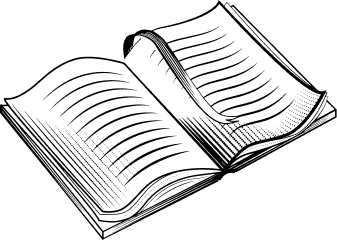Переводим голоса из процентов в штуки
Telegram даёт результаты голосования в процентах — и только. Но что делать, если вам хочется увидеть реальное количество голосов за тот или иной пункт опроса? Тем более, что вы точно знаете, за что голосовали сами, и хотели бы исключить свой голос.
Давайте разберёмся, как использовать для этого Excel.
Некоторое время я запускала голосовалку «Что вы хотели бы видеть в канале». В силу особенностей ТГ опрос пришлось разбивать на две части, голосующих оба раза было разное количество, а в качестве результата ТГ показывает только проценты. Плюс ещё и мой голос болтался лишним — мне же надо было результаты посмотреть!
В общем, надо пересчитывать, чтоб посмотреть реальный расклад интересов.
Сказано — сделано!
Берём Excel и создаём такую табличку:
Видите: в колонке «Всего» вписано количество голосов для каждой части опроса? 14 для первого набора и 12 для второго.
А как мы подсчитали голоса?
Мы помним, что процент — это сотая часть чего угодно. Значит, наше общее количество голосов надо разделить на 100 и умножить на те проценты, которые записаны во втором столбце.
Для начальной строки (с Байками) получим формулу: =C2/100*B2
Всё супер, но число мы получаем корявенькое — с десятичной частью. Тыкаем в кнопку, уменьшающую количество десятичных знаков: на ней нарисовано , 00 →, 0, пока не получим целое число.
Дальше я перенесла первый и последний столбик в отдельную табличку, причём в столбик «Голосов» скопировала не формулы, а значения. Это делается так:
► Копируем нужный диапазон
► ПКМ на первой ячейке диапазона, куда будем вставлять
► Выбираем «Специальная вставка»
► В окошке выбираем «Значения»
Осталось удалить из «Потрындеть» мой голос (мне-то всё интересно, я не показатель). И отсортировать нашу табличку в обратном порядке по голосам.
Результат — вот:
Excel удобно использовать для подобных маленьких бытовых задач. Тем более, что он всегда под рукой, хотя бы в привычных для вас облачных «Документах».